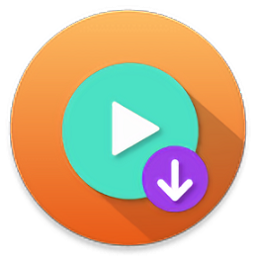ES文件管理器是一个功能强大的文件以及应用程序管理器,是Android平台上较为出色的文件管理器之一,用户在该管理器下浏览文件时,能够显示手机菜单界面,各种应用程序和文件一目了然,方便查看和卸载不需要的文件!通过ES文件浏览器用户可以在本地、局域网共享、FTP和蓝牙设备中浏览、传输、复制、剪切、删除、重命名文件和文件夹等等,还可以备份系统的已装软件!
ES文件浏览器如何添加视频播放器?下面是小编介绍es文件浏览器中添加视频播放器的方法步骤,有需要的小伙伴一起来下文看看吧,希望可以帮助到大家!
es文件浏览器中添加视频播放器的方法步骤
打开ES文件浏览器进入主页界面。

点击主页上的音乐,ES文件浏览器会将手机不同地方的音乐按类型进行归集。

进入后在左下角,可以看到ES文件浏览器的播放器。点击进入,或双击音乐文件。

若是点击进入播放器,放将目录下的歌曲都添加到播放列表,选择要试听的点击播放。

音乐播放器功能设置基本上没有,因为其功能不是为了听音乐,可是整理音乐文件的时候才会用到。

试听后这个音乐不需要,可以长安这个音乐文件,出现菜单选择,如图。

同时点击后面的更多操作,对于ES文件浏览器的管理功能还是很强大的。

以上就是小编给大家带来的全部内容,大家都学会了吗?
1、安全管理:加密、备份、短信远程控制等。
2、类似Windows的平易UI,多视图和排序,简单易用:点击安装程序即可安装,点击文档即可打开,点击媒体文件即可播放;
3、FTP功能:可以通过3g、wifi、gprs等方式来访问远程的FTP服务器,远程查看图片、视频等多媒体文件;
4、局域网文件访问功能:可以通过wifi来访问局域网内的所有计算机,远程查看图片、视频等多媒体文件;
5、程序管理功能:安装、卸载、备份程序、创建快捷方式等;
6、同时功能强大,高度可定制,多选、搜索、剪贴板的功能提供给资深用户使用;
7、网络和本地的统一的操作和UI,简单的复制和粘帖代替了文件上传、下载等专业概念;
8、丰富的系统管理功能,包括内存、进程、SD卡、计算机、手机系统的短信、通讯录、安全等;
9、多媒体功能:内置文本编辑器,可查看文本;可使用系统内置的播放器查看音频视频;软件内置远程媒体播放器来远程播放计算机上的流媒体和其他视频音频文件,软件内置远程图片浏览器来远程浏览图片;
10、进程管理功能:查看、杀掉系统中运行的进程,有自动记忆等功能;
11、文件管理功能:多种视图列表和排序方式,查看并打开各类文件,在本地SD卡、局域网、互联网的计算机之间任意传输文件。多选、复制、粘帖、剪贴板、查看属性、解压、重命名等文件功能。
ES文件管理器原生中文支持,百万用户首选文件管理器!现在下载量超过8000万!ES文件浏览器是一个功能强大且免费的本地和网络文件管理器和应用程序管理器。
想要更好地管理手机和平板电脑?
原生中文支持,最强安卓文件管理器被全球千万用户一致选中!
点击播放音乐,点击播放视频。
单击查看图片,单击阅读文档。
单击安装应用程序,然后单击查看压缩。
点击搜索,点击修改视图
1、多选批量操作文件、强大的剪贴板、回收站
2、手机无线管理电脑、电脑无线管理手机
3、支持国内外多个网盘多个帐号登录
4、播放本地和远程的多媒体文件
5、快速搜索、共享文件
6、分析SD卡使用情况
7、用第三方程序打开文件
8、隐藏、加密、压缩、解压文件
9、建立常用工具、常用文件的桌面快捷方式
10、应用安装、卸载和备份
11、改变视图、排序方式
12、Root工具箱、权限修改
13、编辑文本格式的text/conf/ini文件
14、校验文件MD5/SHA
ES文件管理器怎么解压文件
1、首先打开ES文件管理器APP,点击打开内部存储文件夹。

2、找到你要解压的那个文件,并长按压缩文件。
3、在下方出现的列表中选择右侧的【更多】功能,进入菜单列表。

4、在出现的列表中点击【解压到】选项,选择文件解压后的位置并确定。
根据上文进行操作,文件就成功的解压到当前文件夹了

 下载
下载
 下载
下载

 下载
下载